Як відкрити командний рядок як адміністратор у Windows 8 або 10

Велику частину часу відкриття командного рядка як звичайного користувача - все, що вам потрібно. Іноді потрібно відкрити командний рядок як адміністратор, щоб можна було запускати команди, які потребують адміністративних прав.
Windows пропонує багато різних способів відкрити командний рядок, і з багатьма з цих методів можна також відкрити командний рядок з адміністративними привілеями. Раніше ми показали вам, як це зробити в Windows 7 і Vista, тому ми сфокусуємося на трьох способах відкриття командного рядка з правами адміністратора в Windows 8 і 10.
Варіант перший: Використовуйте меню Power Users (Windows + X)
Обидва Windows 8 і 10 пропонують меню Power Users, яке можна отримати, натиснувши Windows + X або просто клацнувши правою кнопкою миші кнопку Пуск. У меню Power Users виберіть "Command Prompt (Admin)".

Примітка: Якщо ви побачите PowerShell замість командного рядка в меню Power Users, це перемикач, який виникла за допомогою засобу оновлення Creators Update для Windows 10. Перейти до відображення командного рядка в меню Power Users дуже просто. Ви можете дати PowerShell спробу. У PowerShell можна робити все, що можна робити в командному рядку, а також багато інших корисних речей.
Коли ви запускаєте командний рядок з адміністративними привілеями, ви, швидше за все, побачите вікно “Контроль облікових записів користувачів”, що вимагає дозволу на продовження. Натисніть "Так".

Після відкриття вікна "Адміністратор: командний рядок" можна запустити будь-яку команду, незалежно від того, чи потрібні адміністративні привілеї чи ні.
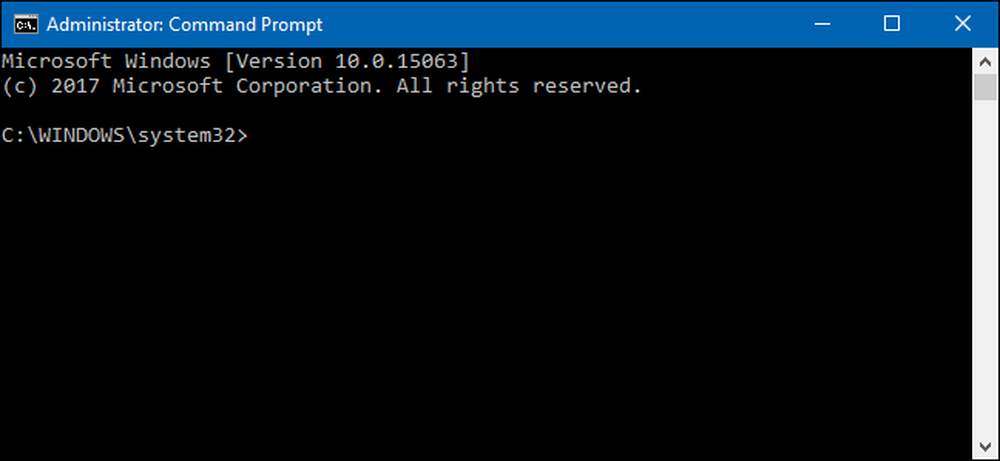
Другий варіант: скористайтеся меню "Пуск"
Також можна відкрити адміністративний командний рядок, використовуючи лише меню "Пуск" (або екран "Пуск" у Windows 8). Натисніть кнопку Пуск, введіть команду, і в якості основного результату ви побачите "Командний рядок". Клацніть правою кнопкою миші цей результат і виберіть "Запуск від імені адміністратора".
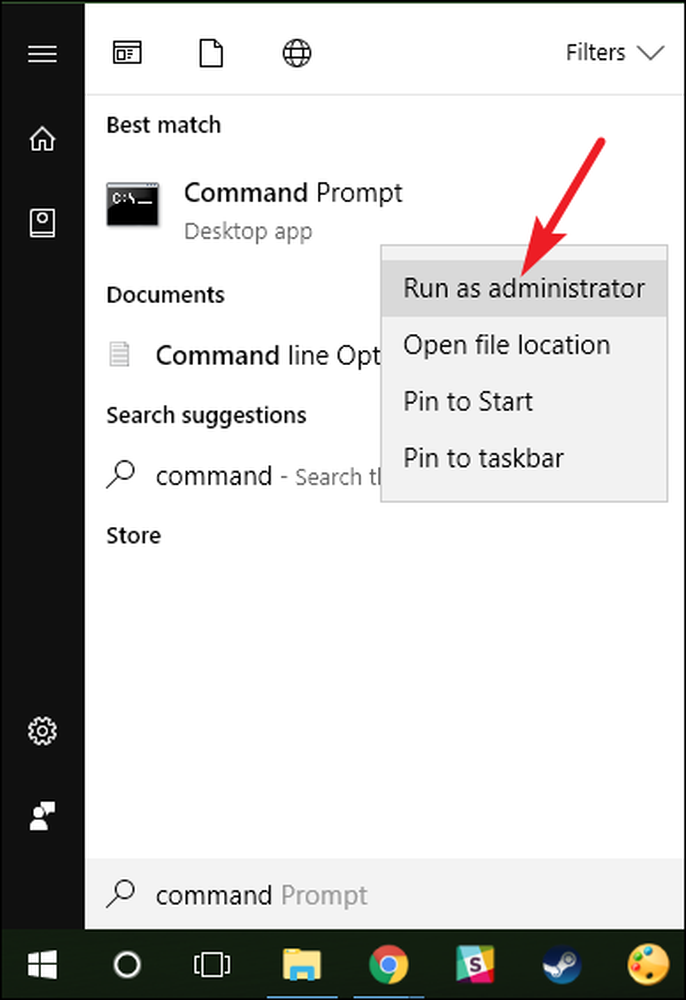
Варіант третій: Використовуйте вікно Виконати
Якщо ви звикли використовувати "Виконати" поле для відкриття додатків, ви можете використовувати це для запуску командного рядка з адміністративними привілеями. Натисніть Windows + R, щоб відкрити вікно «Виконати». Введіть "cmd" у поле, а потім натисніть Ctrl + Shift + Enter, щоб запустити команду як адміністратор.

І з цим, у вас є три дуже простих способи виконання команд у вікні командного рядка як адміністратора.




